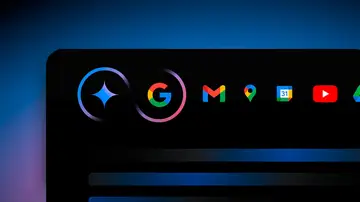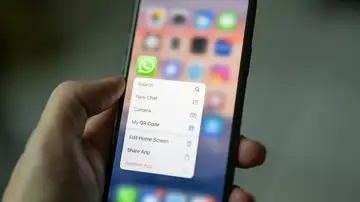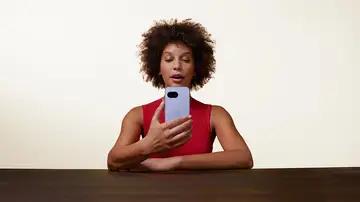DESINSTALACIÓN DE APPS
Así puedes eliminar una app de tu Chromebook
De esta forma podrás borrar el rastro de las aplicaciones que ya no necesites tener en tu Chromebook.

Publicidad
Una alternativa a los Portátiles convencionales con Windows, son los Chromebook. Un ordenador que no necesita de grandes especificaciones para funcionar y el cual está orientado para su uso online. Aunque su sistema y interfaz está orientada para su uso online también podemos instalar aplicaciones. Y del mismo eliminarlas. A continuación, te contamos cómo eliminar app de tu Chromebook
Borro aplicaciones y libera espacio en tu Chromebook
Una de las características principales de estos equipos es que no disponen de un disco duro con mucha capacidad ya que su principal uso es a través de internet, por lo que no precisa de ello. A pesar de ello, permiten instalar aplicaciones. algo que podemos hacer de una forma sencilla. Al igual que tenemos la opción de eliminarlas del dispositivo cuando no sean necesarias. Muchas de estas aplicaciones con web, pero también podemos instalar programas de Linux e incluso aplicaciones de Android con lo que vamos completando la capacidad de las mismas. Si quieres deshacerte de ellas ya sea por falta de espacio, mejorar el rendimiento o simplemente por desuso, así puedes hacerlo.
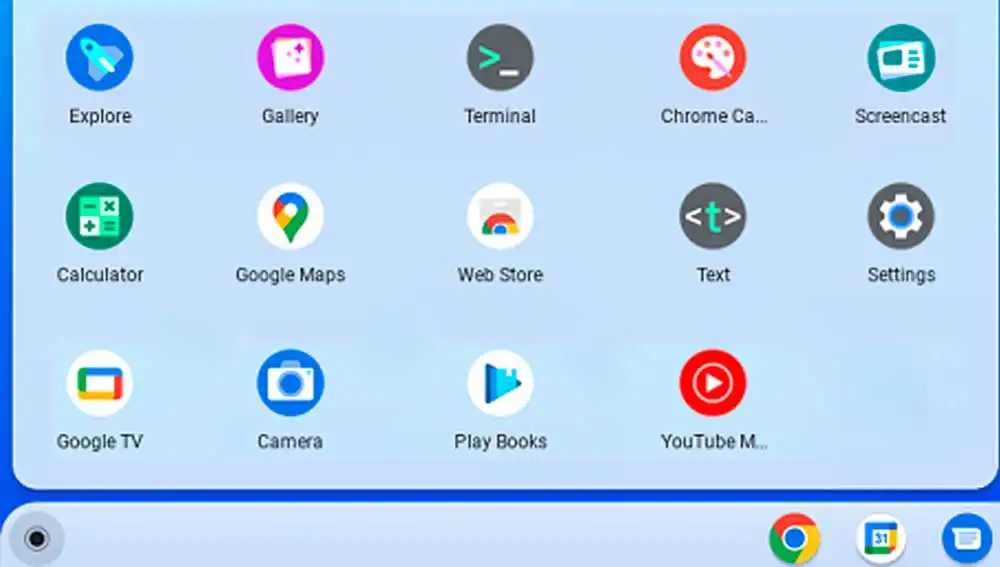
- Encontrar las aplicaciones que quieras eliminar y hacerlo es de lo más sencillo. Para ello, pulsa sobre el botón de inicio que se encuentra en la barra de tareas y sigue los siguientes pasos.
- Al pulsar sobre este, se despliega una ventana emergente en el que se encuentran todas las apps instaladas en el sistema.
- Otra forma rápida de encontrarla es haciendo uso de la herramienta de búsqueda, poniendo el nombre de esta. si se trata de una app de Linux la encontraremos en su propio apartado.
- Una vez hemos localizado la app, es tan sencillo como hacer clic con el botón derecho del ratón o en su defecto usando dos dedos sobre el trackpad.
- De manera que desplegamos el menú contextual en el que encontramos la opción desinstalar.
- Pulsa sobre el icono del cubo de basura que se encuentra junto a esta opción para iniciar el procedimiento.
- Nos pedirá confirmar para completar el procedimiento, por si lo hubiéramos pulsado por error.
- Transcurridos unos segundos, la app habrá desaparecido por completo de nuestros dispositivos.
Si hemos instalado app de Android a través de la tienda de aplicaciones de Google, podremos desinstalarla a través de está del mismo modo que lo hacemos desde cualquier dispositivo Android. Algo que podemos hacer también si se trata de una app de Linux, para lo que en este caso usaríamos las utilidades de APT.
Al igual que las borramos, tenemos la opción de recuperarlas, aunque para ello no nos queda otra que volver a instalarla ya sea a través de su sitio web desde el navegador o de nuevo desde la tienda de aplicaciones de Google. Así de sencillo es gestionar las aplicaciones en estos dispositivos. Aunque hay que decir que la mayoría de las aplicaciones de las haremos usos en ellos serán a través del navegador que es para lo que fueron diseñados en un primer momento. Así como para almacenar sus contenidos en la nube.
Publicidad